扫描全能王

- 软件类别:学习办公
- 软件大小:164.15MB
- 更新时间:2024-05-17T09:30:02
- 软件版本:v6.58.0.2401290000
- 软件语言:中文
- 软件等级:





应用介绍
扫描全能王app是一款非常好用的文档管理和扫描软件,它具有多种功能和简单易用的操作方式,如OCR文字识别、文件格式转换、文档编辑等。可以帮助用户轻松地将纸质文档转化为电子文档,并实现多种文档管理和编辑的需求。那么,感兴趣的小伙伴快来下载体验吧。
软件内容
【PDF 编辑修改】
自由组合 PDF 文档,对多个文件进行页面删除、顺序调整、插入支持、页面合并等操作。
支持一键涂抹、添加批注,轻松编辑文档;高级账户还能设置智能水印铺满,一键生成电子签名等功能,确保文档安全。
【PDF格式转换】
PDF、Word、Excel、PPT 和图像文档之间格式互相转换,一键分享或下载到本地;
格式转换后可保持文本、图像等文档的原始布局,实现版面还原。
【手机扫描仪】
手机拍纸质文档,智能去除杂乱背景,生成高清JPEG、PDF文件。默认自动扫描,对准纸质文档自动拍照,解放双手。
支持多种图像优化模式,可手动调节图像参数,将纸质文件快速转为清晰的扫描件。
【图片转文字神器】
智能 OCR 识别文字,即使搜索对象是图片,也能输入关键词轻松定位,高亮显示。
支持识别中、英、日、韩、葡、法等 41 种语言,还能一键复制、编辑图片上的文字,支持导出为 Word/Text 格式。
【个人文档管家】
支持一键导入 PDF、图片、表格等多类型电子文档;标签归类,多文件夹保存,一站式管理保存工作、学习、生活中各类资料。
手机、平板、电脑等多设备端,随时同步查看管理文档。
功能介绍
【方便、安全的管理文件】
手机、平板、电脑,多设备随时查看管理文档。
标签归类,手写批注,文档加密,方便有序,高效安全。
【无线打印、全球传真】
支持无线打印,并且可以向全球30多个国家和地区发送传真。
【手机上的扫描仪】
手机拍文档,自动去除杂乱背景,生成高清JPEG图片或PDF文件。
多种图像处理模式,可手动调节图像参数,用手机即可将纸质文件,快速转为清晰的电子稿。
【图片转文本】
智能OCR文字识别,手机拍纸质文件,搜上面的字就能找到它!
升级帐户还可将图片中的文字识别导出为可以编辑、复制、保存或分享Text文本,支持16种语言文字的识别,外语学习翻译好帮手。
【文档共享、高效协作】
随手扫描的任何文档,都可邀请朋友、同事为协作人,共同查看、评论文档。还可通过邮件、链接、或微博、微信等社交帐户分享给朋友。
软件优势
----全球超过3.7亿人都在用扫描全能王做什么----
* 商务人士:出差在外,扫描合同、文件,实时发传真、邮件共享,随身的工作空间
* 学生:随手扫描学霸笔记、课堂白板、PPT,妈妈再也不担心我考试挂科了
* 设计师:扫描保存设计手稿,随时捕捉灵感初现时的大胆想象
* 手绘党:没有扫描仪,也能把手绘画稿美美地秀给小伙伴们了~
* 旅行者:护照、驾照、旅行计划、地图扫描存手机,没有网络也能随心行走
-----升级帐户,有更多强大功能-----
* 将整个文档的图片上的文字和备注,识别导出为一个可编辑的。txt文件
* 拼图功能,证件、发票、习题拼到一张纸上
* 10G超大云存储空间
* 以加密链接的形式分享文档,可设定链接的过期时间
* 自动上传文档至Box、Google Drive、Dropbox、Evernote、OneDrive等第三方云服务
怎么转换pdf?
1、打开手机上的扫描全能王app,点击想要转换的文件。
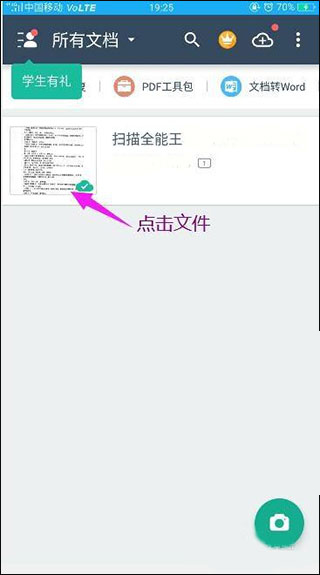
2、然后在打开的界面中点击右上角的发送图标。
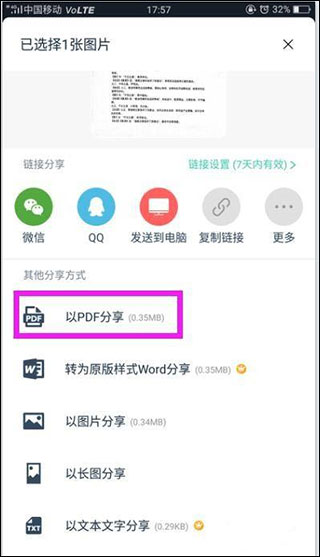
3、在弹出的选项中选择“以PDF分享”。

4、然后点击文件名右侧的“分享”按钮。
5、在弹出的发送方式中选择一种合适的方式,例如微信,然后到微信上接收文件时就会发现已转换为PDF格式。
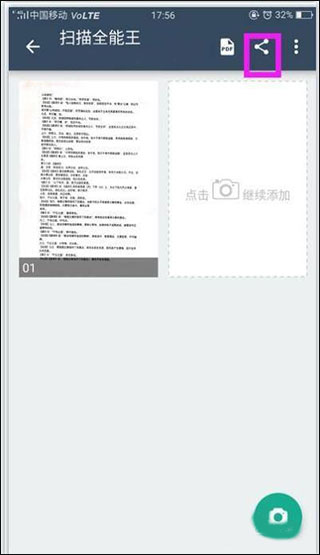
好了,以上就是扫描全能王怎么弄成pdf文件的使用教程了,希望能帮助大家。










